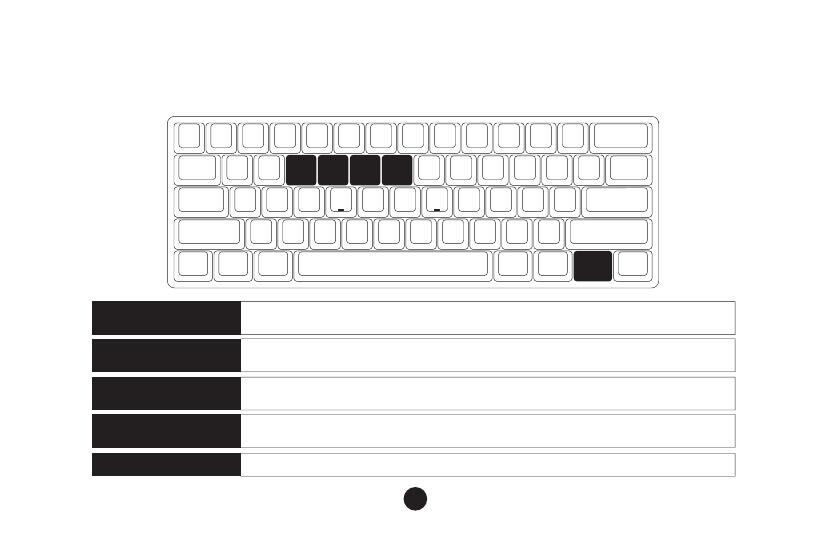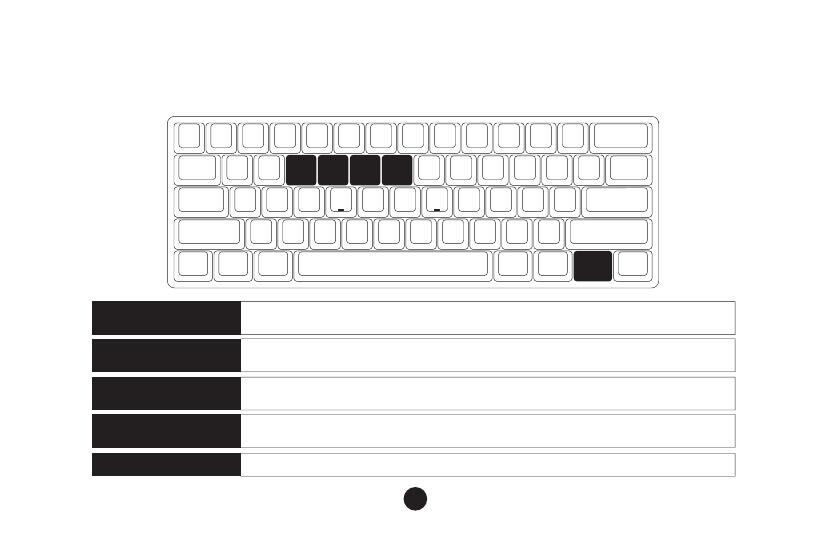
3061 Bluetooth Feature Overview
17
Fn
E R T Y
~
Turn the switch on the back panel to “OFF” to disable Bluetooth and enable the Wired mode.
Turn the switch on the back panel to “ON” to enable Bluetooth and disable the Wired mode.
Wired/BT Mode Switch
Pairing Bluetooth device with keyboard. The light will keep blinking during the pairing process
and restore to the previous light status when pairing succeeds.
Long Press Fn+E/R/T/Y
Switch between Bluetooth devices. The light will blink once and restore to the previous light
status when device switch succeeds.
Press Fn+E/R/T/Y
The power indicator LED is under the spacebar. The LED turns on when keyboard is charging
and turns off when keyboard is fully charged.
Charging Indicator
Press any key and the LED under the space bar will flash for 3 times as low battery warning.
Low Battery Indicator